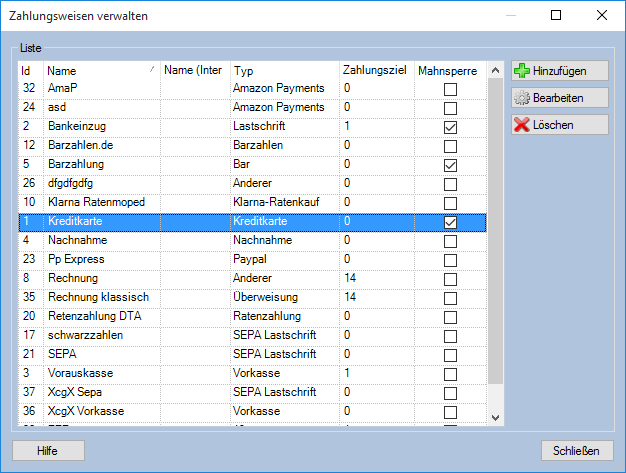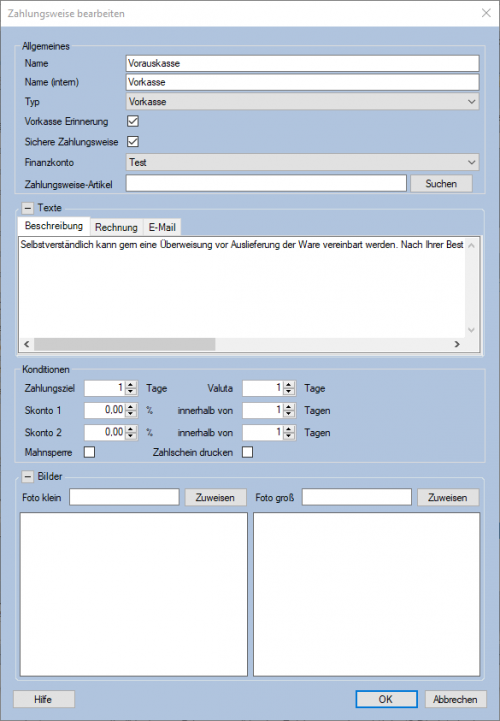Zahlungsweisen: Unterschied zwischen den Versionen
Zur Navigation springen
Zur Suche springen
Cmauve (Diskussion | Beiträge) |
Jaeger (Diskussion | Beiträge) |
||
| Zeile 18: | Zeile 18: | ||
** '''Name''' Der Name der Zahlungsweise. Diese wird zur Identifizierung der Zahlungsweise eingesetzt, z.B. in der Combobox '''Zahlungsweise''' unter [[Belege (F8)]]. | ** '''Name''' Der Name der Zahlungsweise. Diese wird zur Identifizierung der Zahlungsweise eingesetzt, z.B. in der Combobox '''Zahlungsweise''' unter [[Belege (F8)]]. | ||
** '''Typ''' Hier können Sie den Typ der Zahlungsweise bestimmen. Je nachdem, welchen Typ Sie der Zahlungsweise geben, werden bei der Verarbeitung der Zahlungsweise weitere Optionen verwendet, z.B. können Sie nur für Zahlungsweisen vom Typ '''Kreditkarte''' die Funktionen des Moduls [[M-CreditCard]] verwenden. | ** '''Typ''' Hier können Sie den Typ der Zahlungsweise bestimmen. Je nachdem, welchen Typ Sie der Zahlungsweise geben, werden bei der Verarbeitung der Zahlungsweise weitere Optionen verwendet, z.B. können Sie nur für Zahlungsweisen vom Typ '''Kreditkarte''' die Funktionen des Moduls [[M-CreditCard]] verwenden. | ||
| − | |||
** '''Finanzkonto''' gibt an, welches [[Finanzkonto]] für diese Zahlungsweise verwendet wird. | ** '''Finanzkonto''' gibt an, welches [[Finanzkonto]] für diese Zahlungsweise verwendet wird. | ||
** '''Zahlungsweise-Artikel''' Hier können Sie einen Artikel bestimmen, der bei der Portoberechnung automatisch aufgrund der Zahlungsweise hinzugefügt werden soll. | ** '''Zahlungsweise-Artikel''' Hier können Sie einen Artikel bestimmen, der bei der Portoberechnung automatisch aufgrund der Zahlungsweise hinzugefügt werden soll. | ||
| Zeile 38: | Zeile 37: | ||
** '''Mahnsperre''' Ob die Zahlungsweise vom Mahnlauf ausgeschlossen ist. | ** '''Mahnsperre''' Ob die Zahlungsweise vom Mahnlauf ausgeschlossen ist. | ||
** '''Zahlschein drucken''' Ob ein Zahlschein gedruckt werden soll, wenn der zugehörige Beleg gedruckt wird. | ** '''Zahlschein drucken''' Ob ein Zahlschein gedruckt werden soll, wenn der zugehörige Beleg gedruckt wird. | ||
| + | * '''Mindestbonität''' | ||
| + | ** '''CEG Bonitätsindex''' Dieses Feld steht nur zur Verfügung, wenn die Creditreform-Bonitätsprüfung verwendet wird. In diesem können Sie einen Schwellenwert angeben, ab dem eine bestimmte Zahlungsweise zur Verfügung steht. | ||
** '''Schufa Boni Score und Level''' Wenn bei Ihnen das Schufa-Modul aktiv ist, können Sie ein Bonitäts- und /oder Scorelevel für die Nutzung der Zahlungsweisen vorschreiben. | ** '''Schufa Boni Score und Level''' Wenn bei Ihnen das Schufa-Modul aktiv ist, können Sie ein Bonitäts- und /oder Scorelevel für die Nutzung der Zahlungsweisen vorschreiben. | ||
| − | + | * '''Bilder''' | |
| + | ** '''Zuweisen''' Es wird der Dialog [[DokumentAnlegen|Dokument hinzufügen]] aufgerufen, mit dem SIe Bilder für die Zahlungsweise zuweisen können. | ||
<br style="clear:both" /> | <br style="clear:both" /> | ||
Version vom 11. August 2014, 18:33 Uhr
Einführung
Dieser Artikel erläutert die Referenzliste Zahlungsweisen. Einen Überblick über die Zahlungsweisen (EPayments) im Mauve Webshop System finden Sie hier.
Referenzliste Zahlungsweisen
Zahlungsweisen werden im Menü Referenzlisten / Zahlungsweisen verwaltet. Dort können Sie die gewünschten Zahlungsweisen hinzufügen und konfigurieren.
- Allgemeines
- Name Der Name der Zahlungsweise. Diese wird zur Identifizierung der Zahlungsweise eingesetzt, z.B. in der Combobox Zahlungsweise unter Belege (F8).
- Typ Hier können Sie den Typ der Zahlungsweise bestimmen. Je nachdem, welchen Typ Sie der Zahlungsweise geben, werden bei der Verarbeitung der Zahlungsweise weitere Optionen verwendet, z.B. können Sie nur für Zahlungsweisen vom Typ Kreditkarte die Funktionen des Moduls M-CreditCard verwenden.
- Finanzkonto gibt an, welches Finanzkonto für diese Zahlungsweise verwendet wird.
- Zahlungsweise-Artikel Hier können Sie einen Artikel bestimmen, der bei der Portoberechnung automatisch aufgrund der Zahlungsweise hinzugefügt werden soll.
- Texte
Hier können Sie vordefinierte Platzhalter verwenden.
Beispiel: Vorkasse innerhalb von @SKONTOZIEL1@ Tagen mit @SKONTO1@ Skonto (= @SKONTOBETRAG1@). Betrag: @SKONTIERTERBETRAG1@
- Beschreibung Die Beschreibung der Zahlungsweise.
- Rechnungstext Der Text, der auf der Rechnung aufgedruckt werden soll.
- E-Mail-Text Der Text für das Einfügen in eine E-Mail (Shop und Mauve System3).
- E-Payment Je nach Typ wird eine zusätzliche Account-Auswahl angezeigt.
- Konditionen
- Zahlungsziel gibt an, wieviel Tage nach Rechnungsdatum der Beleg in die Zahlungsvorschlagsliste (bei Bankeinzug) kommt bzw. wann die Rechnung fällig ist.
- Valuta gibt an, um wieviel Tage das Startdatum für die Fälligkeitsberechnung in die Zukunft verlegt wird.
- Skonto 1 (%) Wieviel Prozent Skonto für die erste Skontostufe verwendet wird.
- Skonto 1 (Tage) Wieviel Tage die erste Skontostufe gültig ist.
- Skonto 2 (%) Wieviel Prozent Skonto für die zweite Skontostufe verwendet wird.
- Skonto 2 (Tage) Wieviel Tage die zweite Skontostufe gültig ist.
- Mahnsperre Ob die Zahlungsweise vom Mahnlauf ausgeschlossen ist.
- Zahlschein drucken Ob ein Zahlschein gedruckt werden soll, wenn der zugehörige Beleg gedruckt wird.
- Mindestbonität
- CEG Bonitätsindex Dieses Feld steht nur zur Verfügung, wenn die Creditreform-Bonitätsprüfung verwendet wird. In diesem können Sie einen Schwellenwert angeben, ab dem eine bestimmte Zahlungsweise zur Verfügung steht.
- Schufa Boni Score und Level Wenn bei Ihnen das Schufa-Modul aktiv ist, können Sie ein Bonitäts- und /oder Scorelevel für die Nutzung der Zahlungsweisen vorschreiben.
- Bilder
- Zuweisen Es wird der Dialog Dokument hinzufügen aufgerufen, mit dem SIe Bilder für die Zahlungsweise zuweisen können.